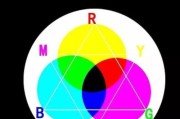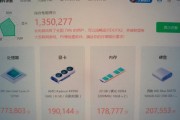在现代计算机系统中,显卡驱动是让硬件设备与操作系统有效沟通的重要桥梁。对于微星显卡用户来说,正确的驱动程序能够确保显卡性能的充分发挥,同时也是解决兼容性问题和增强游戏体验的关键。本篇将详细介绍微星显卡驱动的功能、重要性以及如何正确下载和安装的步骤,并为读者解答可能遇到的问题。
微星显卡驱动的功能和重要性
显卡驱动的定义
显卡驱动是一种特殊的软件程序,它能够使操作系统和显卡硬件之间进行有效的沟通。它告诉显卡如何处理图形信息,并确保操作系统能够正确识别和使用显卡的所有功能。
微星显卡驱动的作用
微星作为一家知名的硬件制造商,其显卡驱动程序针对其显卡硬件进行优化,能够实现以下功能:
提升性能:驱动程序更新后,能够解锁显卡的新功能,提高图形处理能力,让游戏运行更加流畅。
增强稳定性:修复已知问题和漏洞,提高系统的稳定性,减少崩溃或蓝屏的风险。
支持新特性:随着新技术的发展,驱动程序的更新往往伴随着对新API(如DirectX12)的支持。
改善兼容性:确保微星显卡能够与最新操作系统版本兼容,以及其他软件(例如游戏和专业图形软件)的良好运行。

如何下载和安装微星显卡驱动
准备工作
在下载安装微星显卡驱动之前,需要准备好以下事项:
确认显卡型号,可以通过电脑的设备管理器查看。
确认当前操作系统版本,如Windows10、Windows11等。
下载步骤
1.打开微星官网。
2.点击“支持”或者“下载”部分。
3.在驱动搜索区域,输入显卡型号或自动检测系统配置。
4.根据操作系统选择对应的驱动版本进行下载。
安装步骤
1.下载完成后,双击下载的驱动安装程序。
2.若系统提示,选择“是”或“继续”以允许程序进行更改。
3.选择“同意并安装”或对应的选项以开始安装过程。
4.安装过程中可能需要重启电脑,请根据提示操作。
5.安装完成后,通常电脑会自动检测并配置新的驱动程序。

常见问题解答
1.如何判断显卡驱动是否需要更新?
通常,可以查看微星官网的最新驱动发布日期,并与当前安装的驱动版本进行比较。如果当前版本明显落后,或者遇到兼容性问题,可能需要更新驱动。
2.更新驱动会不会影响显卡的稳定性?
大多数情况下,更新显卡驱动是为了提高性能和稳定性。但是,在极少数情况下,更新后可能会出现兼容性问题或新问题。在更新前,建议备份当前的系统状态。
3.如果遇到安装问题怎么办?
如果在安装微星显卡驱动时遇到问题,可以尝试以下操作:
检查电脑硬件是否满足驱动要求。
确保下载的驱动与操作系统兼容。
关闭所有可能与显卡驱动冲突的软件。
参考微星官网的支持论坛,搜索是否有其他用户遇到相似问题,或寻求帮助。
4.如何卸载旧的显卡驱动?
打开“控制面板”并选择“程序和功能”。
在程序列表中找到旧的显卡驱动程序。
右键点击选择“卸载”或“删除”,按照提示操作。
重启电脑后,再尝试安装新的驱动程序。

结语
显卡驱动的正确安装和更新对于确保微星显卡性能的发挥至关重要。通过遵循上述指南,用户能够有效地下载、安装及管理微星显卡驱动,以保证最佳的图形体验。综合以上所述,我们提供了一个全面的指南,旨在帮助用户轻松维护和优化他们的微星显卡驱动,从而充分发挥显卡的潜力。
标签: #显卡